こんにちは。
カスタマーサポート事業部の久保山です。
Salesforce組織のテーマカラーを変更できるのをご存じでしたか?
プリセットされたテーマカラーへの変更だけでなく、会社のテーマカラーをカスタム設定することも可能です。
会社のロゴとテーマカラーを設定しブランディングすることで、ユーザにSalesforceをぐっと身近に感じてもらうことができます。
こんなことができます!
Salesforce組織のテーマカラーを変更し、オリジナリティを出すことができます。
複数のSalesforce組織を利用している場合、視覚的に組織を区別することができて便利になります!
設定方法
※Lightning Experienceのみ利用可能な機能です。
■プリセットされたテーマカラーに変更する
①設定ホームから「テーマおよびブランド設定」へ進みます。
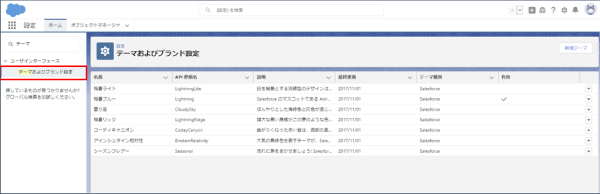
②変更したいテーマ右横の「▼」アイコンをクリックし「有効化」を選択します。
例として、「コーディキャニオン」を有効化します。
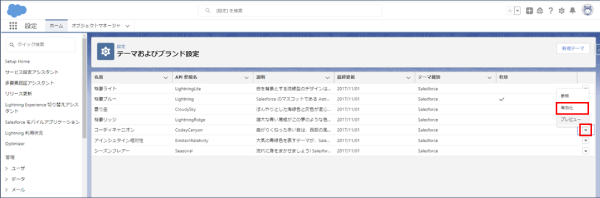
Salesforceデフォルトのテーマから、プリセットされた「コーディキャニオン」のテーマに変更されました。普段のクールな画面から、温かみのある画面になりました!
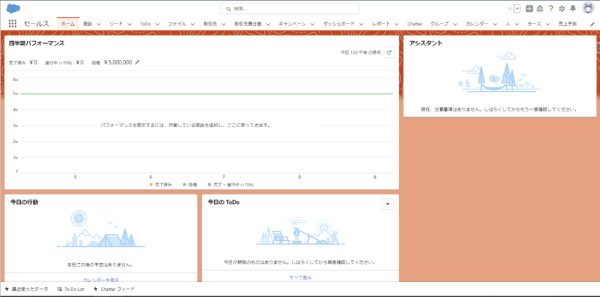
「▼」アイコンをクリックし「プレビュー」を選択すると、テーマカラーを変更する前に見え方の確認をすることができます。
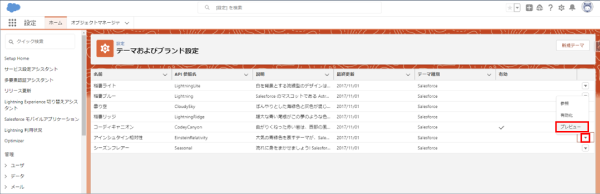
プレビュー中は、Salesforce画面上部に「テーマをプレビューしています!」と表示されます。
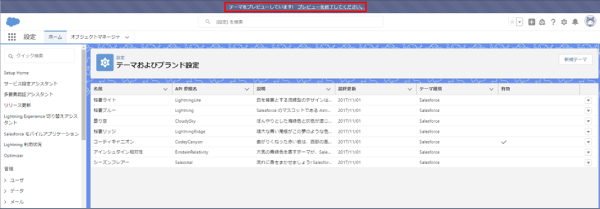
■カスタム設定したテーマに変更する
①「テーマおよびブランド設定」画面右上の[新規テーマ]をクリックします。
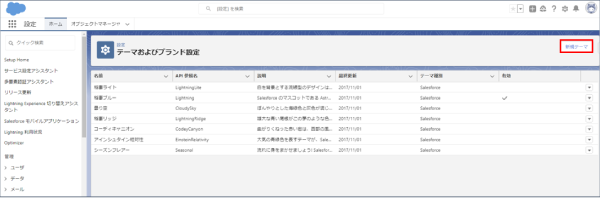
②必要情報を入力して[保存]をクリックします。
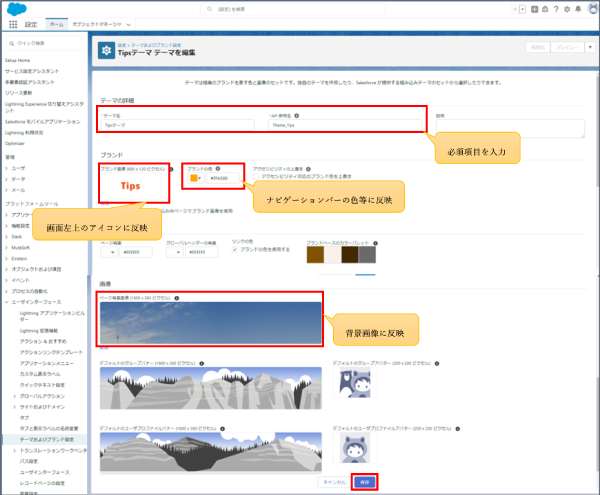
③画面右上の[有効化]をクリックします。
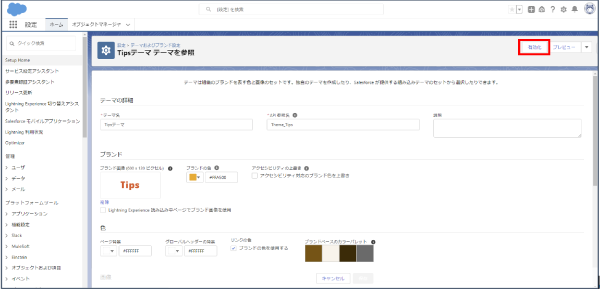
カスタマイズ設定したブランド画像や色に変更されました!
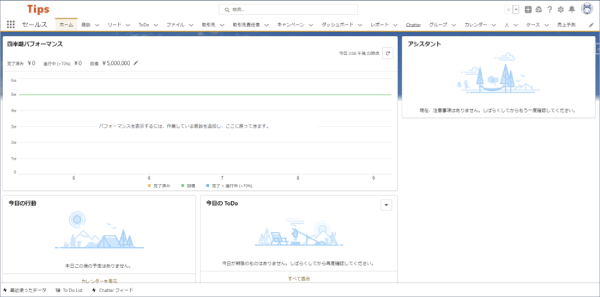
会社に合わせたブランド設定を行い、Salesforce定着化の促進に役立てましょう!


 Salesforce活用Tips ⑪ 「ダッシュボードグラフの色を変更」
Salesforce活用Tips ⑪ 「ダッシュボードグラフの色を変更」 Salesforce活用Tips ⑤「バケットによるデータ項目のグループ化」
Salesforce活用Tips ⑤「バケットによるデータ項目のグループ化」 Salesforce活用Tips ②「Salesforceログイン画面のカスタマイズ」設定
Salesforce活用Tips ②「Salesforceログイン画面のカスタマイズ」設定 Salesforce活用Tips ⑲「キャンペーンの基本的な使い方 〜マーケティング活動の見える化&ROI分析が実現〜 」
Salesforce活用Tips ⑲「キャンペーンの基本的な使い方 〜マーケティング活動の見える化&ROI分析が実現〜 」 Salesforce活用Tips⑧「リストビューの固定」
Salesforce活用Tips⑧「リストビューの固定」



